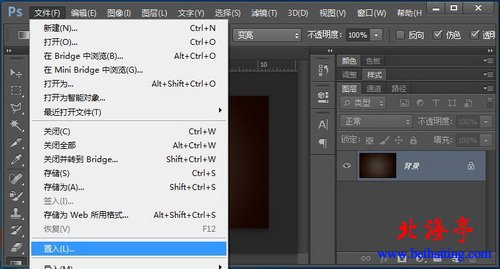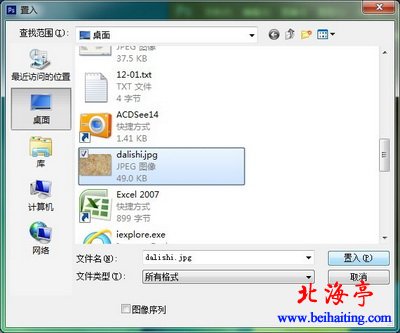|
Photoshop CS6.0操作入门:置入背景素材 有时候我们合成图片,需要背景素材,我们建好背景图层后,需要拖入背景素材!作为Photoshop新手,看到网上教程中拉入背景素材的说法,实在是一窍不通,研究了好久,终于了解出一点门道,赶快拿出来显摆下,和大家交流一起交流,有不到之处,敬请高手指正!下面我们就以Photoshop CS6.0来了解下Photoshop拉入背景素材的具体操作过程。希望对刚开始学习Photoshop操作的新手朋友能有所帮助! 拉入背景素材实例 第一步、我们新建一个背景图层,新建一个宽300px(像素),高200px(像素)的背景图层
第二步、我们单击“文件”,单击“置入”命令。
第三步、在出现的“置入”对话框,我们找到我们需要拖入的图片,单击选中,然后单击“置入”
背景素材置入后效果
扩展阅读:如何利用Photoshop制作彩色文字? (责任编辑:IT信息技术民工) |